ExcelでQUOTIENT関数を使用する方法
この記事では、ExcelでQUOTIENT関数関数を使用する方法について学習します。
QUOTIENT関数は、入力として指定された数値の整数除算を返す数学除算関数です。
Dividend = Divisor Quotient + Remainder 11 = 2 5 + 1 QUOTIENT関数は2つの引数Dividend(分子)とDivisor(分母)を取り、adnは余りなしで整数商を返します。
QUOTIENT関数の構文:
= QUOTIENT ( numerator, denominator )
分子:数値、除算される被除数分母:数値、被除数を除算する除数、または分子これらはすべて混乱を招く可能性があるため、例を使用してQUOTIENT関数について学習しましょう。
ここに分子と分母としての値のリストがあり、商関数の式を使用すると、数値にQUOTIENTが使用されます。
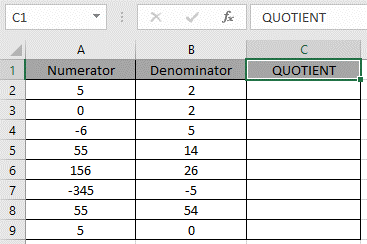 Use the formula:
Use the formula:
= QUOTIENT ( A2 , B2 )
ここで、A2とB2は、関数の引数としてセル参照として指定されています。
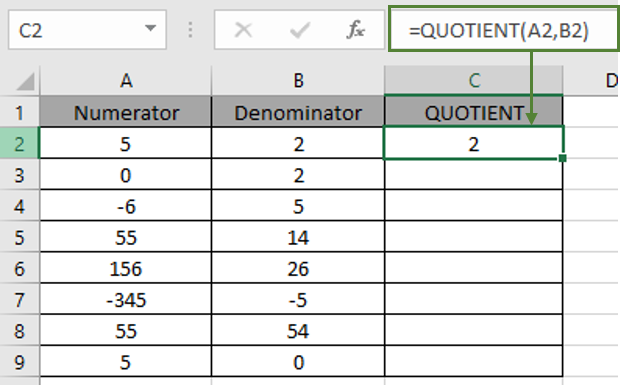
5を2で割るとわかるように、商は2になり、余りは1になります。
5 = 2 * 2 + 1ここで、Ctrl + Dショートカットを使用するか、Excelのドロップダウンセルオプションを使用して、数式を他のセルにコピーします。
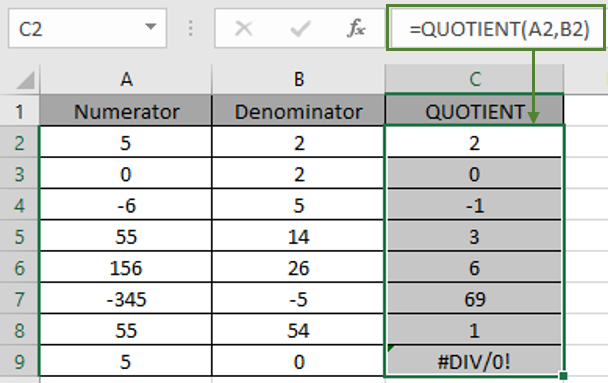
上記のスナップショットは、QUOTIENT関数に関するいくつかの疑問を解消します。また、C9セルの#DIV / 0エラーについて疑問に思われるかもしれません。いずれかの数値を0で除算すると、つまり数値/ 0の場合、関数は#DIV / 0エラーを返します。以下は、関数に関する観測結果の一部です。
注:
-
関数の分母引数が0または空白セル(値0と見なされる)の場合、関数は#DIV / 0エラーを返します。
-
関数は#VALUE!を返します。分子引数が数値以外の場合はエラー。
-
関数は#VALUE!を返します。分母の引数が数値以外の場合はエラー。
-
分子は値0を持つことができ、同じ場合は商を0として返します。
-
引数の分子と分母はどちらも、有理数または無理数のいずれかの値を持つことができます。 (分母を0にすることはできません)
ExcelでQUOTIENT関数を使用する方法に関するこの記事が説明的であることを願っています。ここで数学関数に関する他の記事を見つけてください。以下のコメントボックスで質問を共有してください。お手伝いさせていただきます。
関連記事
link:/ mathematical-functions-calculate-a-ratio-of-two-numbers-in-excel [Excelで2つの数値の比率を計算する]
link:/ mathematical-functions-how-to-use-product-function-in-excel [ExcelでPRODUCT関数を使用する方法]
link:/ excel-generals-insert-a-division-symbol-in-excel [Excelに除算記号を挿入]
link:/ mathematical-functions-how-to-use-the-gcd-function-in-excel [ExcelでGCD関数を使用する方法]
link:/ mathematical-functions-how-to-use-the-lcm-function-in-excel [ExcelでLCM関数を使用する方法]
人気の記事
link:/ excel-generals-how-to-edit-a-dropdown-list-in-microsoft-excel [ドロップダウンリストを編集する]
link:/ excel-range-name-absolute-reference-in-excel [Excelでの絶対参照]
link:/ Tips-conditional-formatting-with-if-statement [条件付き書式の場合]
link:/ lookup-formulas-vlookup-by-date-in-excel [Vlookup by date]
link:/ excel-text-editing-and-format-join-first-and-last-name-in-excel [Excelで姓名を結合]
link:/ counting-count-cells-which-match-other-a-or-b [AまたはBのいずれかに一致するセルを数える]
link:/ Tips-inches-to-feet [Excel2016でインチをフィートとインチに変換]